Kaçıramayacağınız Windows Alternatifleri için 4 Ultimate Final Cut Pro
Gibi video düzenleme yazılımlarını özlüyor musunuz? Windows için Final Cut Pro? Yalnızca macOS bilgisayarlarda edinebileceğiniz video düzenleme görevinizde bu yazılımın size yardımcı olabileceğini inkar edemeyiz. Ancak bu, Final Cut Pro'yu aktaramayacağınız için Windows tabanlı bir bilgisayar kullandığınızda aynı düzeyde video düzenleme yapamayacağınız anlamına gelmez. Neyse ki yakınmalarınızı duyduk ve masaüstünüzü kullanarak düzenleme ihtiyaçlarınızı mükemmel şekilde karşılayacak en iyi alternatiflerden dördünü toplamaya karar verdik.
Üstelik video düzenleme için gerekli olan böyle bir aracın olduğuna ikna olmanız için size Final Cut Pro hakkında daha fazla açıklama yapmamıza izin verin. O halde daha fazla lafı uzatmadan bu tanıma aşağıdaki içeriği okuyarak başlayalım.

Final Cut Pro'yu Windows'ta kullanabilir misiniz? Bu soru video düzenlemeyle ilgili sayfanın hemen hemen her yerinde olduğuna göre, o zaman bu sorunun cevabını net bir şekilde verelim. Hayır, Final Cut Pro'yu masaüstünüzde veya Windows tabanlı bilgisayarınızda kullanamazsınız, çünkü Apple bunu yalnızca bilgisayar aygıtlarını barındıracak şekilde yapmıştır. Peki bu Final Cut Pro'nun birçok kişinin sevdiği özelliği nedir? Final Cut Pro nedir? Bu yazılım, bağımsız film yapımcıları, belgeselciler ve kısa klipler yapmayı seven kişiler için özel olarak 1999 yılında piyasaya sürülen, doğrusal olmayan bir video düzenleyicidir. Yayınlanmasından bu yana geçen yıllar bu program için inişli çıkışlı geçti. Haziran 2011'de Final Cut Pro X olarak yeniden piyasaya sürüldüğü bir dönem vardı, ardından 2020'de eksiksiz bir tasarımla orijinal adını geri aldı.
Bazı kullanıcıların neden Final Cut Pro Windows alternatiflerini aradığını merak ediyor olabilirsiniz. Bu durumda bu video düzenleme programının temel özelliklerine bakarak yanıtları bulabilirsiniz.

Ana Özellikler
Final Cut Pro'nun güzel özelliklerinin arkasında, bir video düzenleyicinin kapasitesini tutan sınırlamalar vardır. Ve evet, Windows'ta bulunmamasının yanı sıra Final Cut Pro, fiyatı nedeniyle zorlanırken kullanıcılara zorlu bir öğrenme eğrisi sunuyor. Bu nedenle, hem Windows hem de Mac için alabileceğiniz en iyi alternatif seçeneği burada bulabilirsiniz.

Listenin ilk sırasında bu var Video Dönüştürücü Ultimate bu da isminin anlamını ortaya çıkarıyor. Video düzenleme görevinizle ilgili güçlü özellikler ve araçlar sunan nihai yazılımdır. Windows için en iyi Final Cut Pro'dur ve Mac, dönüştürme sürecini 70 kat daha hızlı hale getiren ultra hızlı teknolojiyi kullanan bir dönüştürücüyle birlikte gelir. Dönüştürücü özelliği içerisinde ihtiyacınız olan kullanılmış düzenleyicilerin çoğunu içeren başka bir video düzenleyici bulunur. Tüm düzenlemelerinizi toplu olarak yüklenen videolara uygulamanıza olanak tanıyan döndürme, kırpma, filtreler, efektler, filigran, altyazı ve ses menülerine sahiptir. Ayrıca profesyonel düzenleme ihtiyaçlarınız için birçok bireysel düzenleme aracı bulabileceğiniz bir Araç Kutusu'na sahiptir.
Ana Özellikler
Windows'ta Final Cut Pro Alternatifi Nasıl Kullanılır
Öncelikle ve en önemlisi, lütfen yazılımı masaüstünüze tıklayarak yükleyin. İndirmek Windows için uygulanan düğme.
Aracı başlattıktan sonra, Artı Düzenlemeniz gereken tüm video dosyalarını yüklemek için simgesini seçin. Ardından, videolar içeri girdiğinde Yıldız Düzenleme penceresini açmak için bir dosyanın altındaki sembol.

Bir sonraki pencerede videonuzun ihtiyaç duyduğu düzenleme aracına erişin. Uygun şekilde ayarladıktan sonra, Hepsine başvur Değişiklikleri yüklenen diğer videolara uygulamak için düğmesine basın. Daha sonra tuşuna basın TAMAM sekmesi.

Son olarak, vur Hepsini dönüştür Ana arayüzdeki düğmesine basın ve hızlı işlemin bitmesini bekleyin.

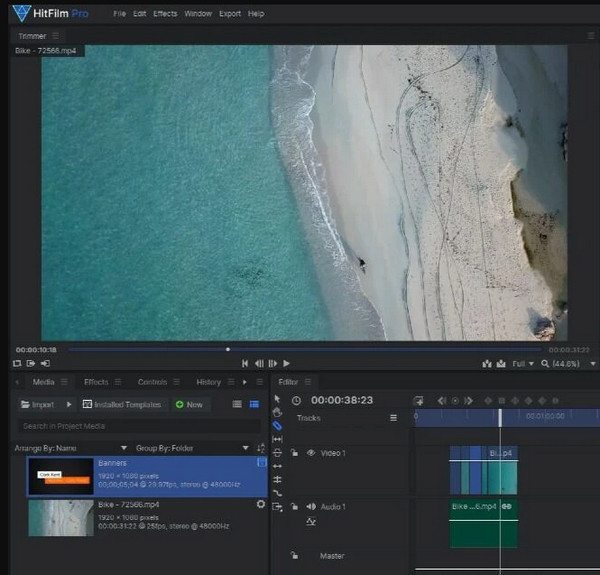
Sırada süper kahraman, aksiyon ve bilim kurgu filmi yaratmayı sevenler için mükemmel bir video düzenleme yazılımı olan HitFilm Express var. Kliplerinizin karakterlerine ve görsellerine animasyon uygulayabileceğiniz bir fonksiyonla birlikte gelir. Bu araç aracılığıyla duman, sıvı, enerji ve ısı gibi sunduğu bozulma efektlerini de seçebilirsiniz. Bunların yanı sıra, sizi bir sonraki video düzenleme seviyesine taşıyabilecek 3D modelleri ve efektleri düzenleyebileceğiniz işlevler de vardır. Ancak cihazda çok fazla yer kaplayan uygulamalardan hoşlanmıyorsanız bu sizin için uygun olmayabilir.

DaVinci Resolve, Windows için Final Cut Pro'nun en çok aranan alternatiflerinden biridir. Sunduğu harika özellikler sayesinde aslında ücretsiz olmasına rağmen ücretli bir araç gibi hissedeceksiniz. Hareketli grafikler, görüntü restorasyonu, gelişmiş ses araçları, VFX ile başlık kartı oluşturma gibi video düzenlemeye yönelik güçlü donanımlarla donatılmıştır. videoları kırpma, vb. Aslında DaVinci Resolve, video düzenleme meraklıları için uygundur, ancak yeni başlayanların zorlu öğrenme eğrisi ve yüksek CPU gereksinimi nedeniyle cesareti kırılabilir.

Son olarak, Windows için ücretsiz ve açık kaynaklı bir video düzenleme yazılımı olan OpenShot geliyor. Bu yazılımın kullanıcılar tarafından beğenilmesini sağlayan şey yerleşik şablonları, zaman efektleri, katmanlama seçenekleri, zaman çizelgesi özellikleri, videoları ters çevirme, ve dahası. Bunun yanı sıra OpenShot, Final Cut Pro'nun sunduğu gibi çok çeşitli renk ayarlama araçları, çerçeve eğrileri ve yakalama ve ölçeklendirme özellikleriyle birlikte gelir. Ancak diğerlerinden farklı olarak bu yazılımın arayüz ekranı o kadar da dikkat çekici değil ve zaman zaman gecikmeler veya donmalar yaşanıyor.
Final Cut Pro Windows alternatifinde dikkate almam gereken hayati özellik nedir?
Aracın düzenleme uygulamasının sorunsuz ve hızlı oluşturulmasını düşünün.
Final Cut Pro ücretsiz bir düzenleme yazılımı mıdır?
Hayır değil. Ancak bu yazılım, ilk kez kullananlara 90 günlük ücretsiz deneme olanağı sağlar.
Android telefonumda Windows için en iyi Final Cut Pro alternatifini kullanabilir miyim?
Hayır. Final Cut Pro'nun Windows tabanlı alternatif araçları yalnızca masaüstünde kullanılabilir.
Bakın bunlar en iyi alternatifler Windows'ta Final Cut Pro. Bu makalenin masaüstünüz için en iyi video düzenleme aracını aramanıza yardımcı olacağını umuyoruz. Bu içerik hakkında daha fazla bilgi edinmek istiyorsanız mesaj bırakın. Bu arada, lütfen araçlarla ilgili uygulamalı deneyime sahip olmaktan çekinmeyin. Ama eğer yapamıyorsan, en azından kişisel bir karşılaşma yaşa Video Dönüştürücü Ultimate ve nihai özelliklerini kendiniz kanıtlayın.
Daha Fazla Okuma
[Ayrıntılı Kılavuz] Final Cut Pro Videoları MP4 Formatına Nasıl Aktarılır
Final Cut Pro videolarını H.264 codec bileşenini seçerek MP4 formatına aktarmak istiyorsanız MOV dosyalarını alacaksınız. Final Cut Pro'yu MP4'e kaydetmenin 2 kolay yolunu öğrenin.
Ayrıntılı Kılavuzla Final Cut Pro'da Video Nasıl Döndürülür
Final Cut Pro X'te bir videoyu çevirebilir misiniz? Bir videoyu sağdan sola nasıl çevirebilirim? Video yatay olarak nasıl çevrilir? Bu yazıdaki adım adım öğreticiyi edinin.
Final Cut Pro: En Boy Oranını Değiştirin [Resimlerle]
İçerik oluşturucuların bugün kullandığı ortak en boy oranı tartışmasıyla birlikte Final Cut Pro'da en boy oranının erişilebilir yollarla nasıl değiştirileceğini keşfedin.
Final Cut Pro'da Muhteşem Slayt Gösterilerinin Nasıl Yapılacağına İlişkin Kılavuz
Sadece bu yazıyı okuyarak Final Cut Pro'da muhteşem bir slayt gösterisinin nasıl oluşturulacağını hemen öğrenin. Bu yazı, Final Cut Pro hakkında okumaya zaman ayırmaya değer.
Video İncelemesini Düzenle